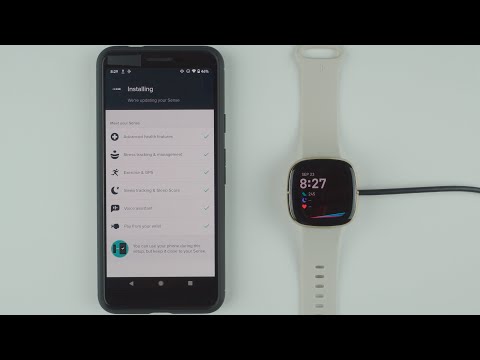Jei pristatote mokyklą, darbą ar kitas priežastis, „PowerPoint“naudojimas yra puikus pasirinkimas. „PowerPoint“pristatymas yra geras būdas patobulinti pristatymą papildomais vaizdais, pagrindiniu tekstu ir struktūra. Tačiau kartais idėja pristatyti „PowerPoint“pristatymą šiek tiek nervina. Laimei, „PowerPoint“kūrimo ir pristatymo procesas yra daug paprastesnis, nei jūs manote!
Žingsniai
1 metodas iš 3: pristatymo kūrimas

1 žingsnis. Sudarykite planą, kaip „PowerPoint“pagerins jūsų pristatymą
„PowerPoint“turėtų papildyti tai, ką sakote, o ne pakeisti. Nusprendę, ką norite pasakyti savo pristatyme, nuspręskite, kaip kiekvieną jūsų pateiktą tašką galima patobulinti naudojant „PowerPoint“skaidrę. Tada sukurkite tas skaidres!
- Pvz., Jei norite atkreipti dėmesį į randų šalinimo poveikį žmogaus odai, skaidrę, kurią naudojate šiam punktui papildyti, gali būti prieš ir po rando, kuris buvo apdorotas valikliu, nuotraukos ir po jų.
- Kai žinosite, apie ką bus jūsų pristatymas, sudarykite įvairių tipų informacijos (pvz., Vaizdų, diagramų ar žemėlapių) sąrašą, kurį galbūt norėsite įdėti į „PowerPoint“skaidres, kad pristatymas būtų geresnis.

Žingsnis 2. Sutvarkykite „PowerPoint“skaidres, kad tarp jų būtų loginis srautas
Naudodami „PowerPoint“pasakokite istoriją ar tam tikrą pasakojimą apie jūsų pateikiamą informaciją. Įsitikinkite, kad kiekviena skaidrė logiškai patenka į kitą.
- Pvz., Jei vienoje iš skaidrių išsamiai aprašoma konkreti darbo našumo didinimo strategija, kitoje skaidrėje gali būti aprašytas šios strategijos naudojimo poveikis biuro aplinkoje.
- Net jei jūsų pristatymą iš esmės sudaro daug duomenų, būtinai pakalbėkite apie tų duomenų reikšmę.

Žingsnis 3. Pasirinkite nuoseklų skaidrių dizaino šabloną
Visame „PowerPoint“pristatyme naudokite nuoseklų šriftą, foną ir spalvų schemą. Nedvejodami pateikite informaciją įvairiais būdais, pavyzdžiui, naudokite sunumeruotą sąrašą vienoje skaidrėje ir vaizdą kitoje, tačiau nesiblaškykite auditorijos, nuolat keisdami pagrindinį dizainą.
- Visose skaidrėse naudokite palyginti didelį šriftą be „serif“. Tai ne tik sumažins blaškymąsi, bet ir padės žmonėms lengviau matyti tekstą jūsų skaidrėse.
- Įsitikinkite, kad yra tam tikras kontrastas tarp fono ir teksto spalvos. Taip žmonėms bus lengviau matyti, ką rašote skaidrėse!

Žingsnis 4. Apribokite kiekvienos skaidrės žodžių skaičių
Įtraukite tik raktinius žodžius ir esminę informaciją, kurią žmonės būtinai turi pamatyti. Priešingu atveju auditorija per daug dėmesio skirs jūsų skaidrių skaitymui, o ne klausymui, ką sakote.
- Pavyzdžiui, užuot parašę „Yra daugybė veiksnių, padėjusių sukelti Amerikos pilietinį karą“, parašykite trumpai, pavyzdžiui, „Pilietinio karo priežastys“.
- Skaidrėse niekada neturėtų būti pilnos teksto pastraipos. Jei įmanoma, venkite net pilno sakinio.

Žingsnis 5. Būtinai įtraukite kelis vaizdus, bet nenaudokite per daug
Įtraukite vaizdus į savo skaidres, kai jie aktyviai prisideda prie to, ką bandote padaryti. Tačiau jie gali blaškyti dėmesį, jei su jais perkeliate skaidres, todėl pridėkite vaizdų tik tuo atveju, jei jie tarnauja tam tikram tikslui.
Pvz., Jei pristatote pristatymą, kaip pasikeitė pyrago kaina, jums nereikia pridėti pagrindinės pyrago nuotraukos prie skaidrės

Žingsnis 6. Kartu su „PowerPoint“parašykite apytikslį scenarijų
Nerašykite to, ką ketinate pasakyti ant pačių skaidrių. Vietoj to turėkite atskirą žodinį pristatymą, kurį naudosite kartu su tuo, kas pateikiama „PowerPoint“skaidrėse.
Tačiau atminkite, kad taip pat neturėtumėte skaityti tiesiogiai iš scenarijaus. Scenarijus turėtų būti tik apytikslis kontūras, kuriuo galėsite vadovautis pristatydami
2 metodas iš 3: pristatymas

1 žingsnis. Praktikuokite savo pristatymą iš anksto, kad mažiau nervuotumėtės
Norėdami gauti geriausių rezultatų, atlikite pratimą prieš tiesioginę auditoriją, kad geriau imituotumėte, kaip bus pristatyti savo „PowerPoint“kitiems žmonėms. Bent jau įsitikinkite, kad išmokote pasakyti žodžius, kurie lydės kiekvieną skaidrę.
Jei įmanoma, atlikite šią praktiką ta pačia technologija ir toje pačioje patalpoje, kurioje pristatysite savo faktinį pristatymą. Tokiu būdu galėsite pamatyti, ar jūsų pristatyme nėra techninių problemų

Žingsnis 2. Užmegzkite akių kontaktą su publika ir nespoksokite į skaidres
Jei pristatote santykinai mažai miniai, tam tikru pristatymo metu užmegzkite akių kontaktą su kiekvienu auditorijos nariu. Jei pristatote didelę minią, pasirinkite 3 ar 4 žmones skirtingose kambario vietose ir nukreipkite žvilgsnį tarp jų.
- Tai yra vienas geriausių būdų, kaip pritraukti auditoriją prie jūsų pristatymo.
- Jei pristatote labai didelei miniai, taip pat galite sutelkti žvilgsnį į horizontą, o ne į atskirus auditorijos narius.

Žingsnis 3. Pristatydami laikykite rankas aukštyn ir šiek tiek judėkite
Naudokite savo kūno kalbą, kad paryškintumėte dalykus, kuriuos bandote pabrėžti. Padarykite gestus ir veido išraiškas, kurios sustiprins tai, ką sakote, ir padės nukreipti auditoriją.
- Jei nesijaučiate patogiai šitaip naudodami savo kūno kalbą, vis tiek turėtumėte stengtis išlaikyti rankas aukštyn ir šiek tiek judėti. Tai padės išlaikyti žiūrovų susidomėjimą ir susidomėjimą.
- Niekada nekryžiuokite rankų ir nekiškite rankų į kišenes!

Žingsnis 4. Kalbėkite lėtai ir aiškiai, kad visi galėtų jus suprasti
Jei esate linkęs nervintis pristatymų metu ir greitai kalbėti, nepamirškite giliai įkvėpti ir susikoncentruokite į tai, kaip tinkamai ištarti žodžius. Jei kalbate su dideliu kambariu, įsitikinkite, kad pakankamai projektuojate savo balsą, kad gale esantys žmonės galėtų jus išgirsti.

Žingsnis 5. Bendraukite su auditorija, kad ji būtų įtraukta
Užduokite klausimus ir būkite pasirengę pristabdyti pristatymą, kad atsakytumėte į auditorijos klausimus. Žmonėms sunku skirti savo nedalomą dėmesį ilgiau nei maždaug 30 minučių, todėl pabandykite rasti būdų, kaip juos sudominti jūsų pristatymo turiniu.
Pavyzdžiui, jei pristatote prezentaciją dėl pardavimo, nurodykite bandomos parduoti prekės modelius
3 iš 3 metodas: bendrų klaidų išvengimas

1 žingsnis. Skaidrėse nenaudokite animacijos ar garso efektų
Jei jūsų pristatymas nėra komiškas, tokio tipo efektai gali priversti auditoriją į jūsų pristatymą žiūrėti ne taip rimtai. Įsitikinkite, kad pateikiate informaciją oficialiai, profesionaliai.
Paprastai geriausia, kad visa informacija skaidrėje būtų rodoma tuo pačiu metu, kai spustelėsite pelę. Turėtumėte „sukurti“skaidrę (t. Y. Kad kiekvieną kartą spustelėjus pelę būtų rodoma viena teksto ar vaizdo eilutė), jei kuriate didesnį tašką

Žingsnis 2. Nemėginkite į vieną skaidrę įkrauti daug informacijos
Dėl to jūsų skaidrės atrodys pribloškiančios ir blaškančios; nepamirškite, kad auditorijos dėmesys turėtų būti nukreiptas į jus. Stenkitės, kad apie 25–50% kiekvienos skaidrės vietos būtų tuščios.
Kurdami skaidres, kai tik įmanoma, laikykitės požiūrio „mažiau yra daugiau“. Daug įspūdingiau, jei skaidrėje yra vienas žodis ar vaizdas, nei užpildyti visą skaidrę tekstu

Žingsnis 3. Pristatymo metu venkite skaityti skaidres
Jūsų pristatymas atrodys labai nuobodus, o auditorija greitai praras susidomėjimą. Kalbėdami visada išlaikykite labiau pokalbio toną ir atkreipkite auditorijos dėmesį į jus.

Žingsnis 4. Laikykitės tvarkaraščio ir venkite viršyti jam skirtą laiką
Stebėkite laikrodį ir visada žinokite, kiek laiko liko likusioms skaidrėms padengti. Jei reikia, būkite pasirengę praleisti keletą skaidrių dėl laiko.
Patarimai
- Jei norite turėti nuorodą į konkrečią informaciją „PowerPoint“, galbūt norėsite pristatyti lazerinį žymeklį, kurį naudosite pristatymo metu.
- Pristatymo pabaigoje būtinai padėkokite auditorijai!